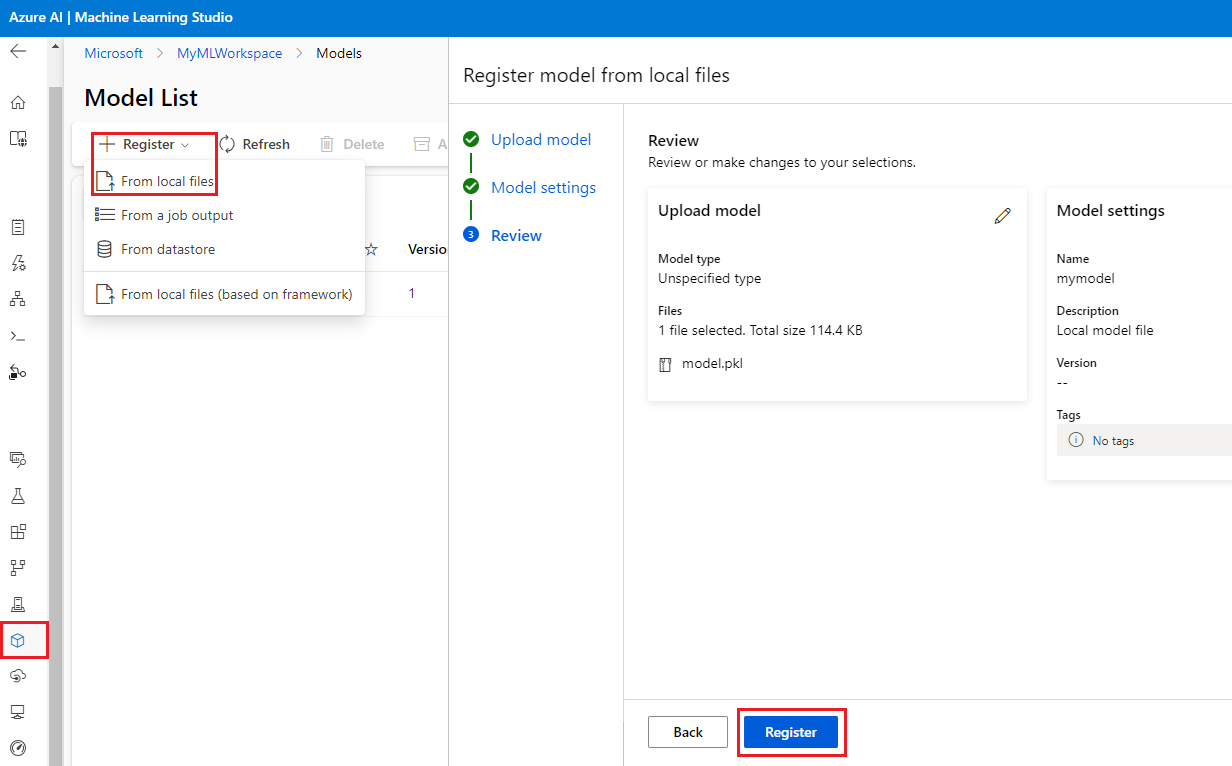你当前正在访问 Microsoft Azure Global Edition 技术文档网站。 如果需要访问由世纪互联运营的 Microsoft Azure 中国技术文档网站,请访问 https://docs.azure.cn。
在 Azure 机器学习中使用已注册的模型
适用范围: Azure CLI ml 扩展 v2(最新版)
Azure CLI ml 扩展 v2(最新版) Python SDK azure-ai-ml v2(最新版)
Python SDK azure-ai-ml v2(最新版)
本文介绍如何使用以下方法在 Azure 机器学习中注册和使用模型:
- Azure 机器学习工作室 UI。
- Azure 机器学习 V2 CLI。
- Python Azure 机器学习 V2 SDK。
学习如何:
- 从本地文件、数据存储或作业输出在模型注册表中创建已注册的模型。
- 使用不同类型的模型,例如自定义、MLflow 和 Triton。
- 在训练作业中使用模型作为输入或输出。
- 管理模型资产的生命周期。
模型的注册
通过模型注册,可在 Azure 云的工作区中存储模型并控制模型版本。 模型注册表可帮助你组织和跟踪已训练的模型。 可以使用 Azure CLI、Python SDK 或机器学习工作室 UI 将模型注册为 Azure 机器学习中的资产。
支持的路径
若要注册模型,需要指定指向数据或作业位置的路径。 下表显示了 Azure 机器学习支持的各种数据位置,以及 path 参数的语法:
| 位置 | 语法 |
|---|---|
| 本地计算机 | <model-folder>/<model-filename> |
| Azure 机器学习数据存储 | azureml://datastores/<datastore-name>/paths/<path_on_datastore> |
| Azure 机器学习作业 | azureml://jobs/<job-name>/outputs/<output-name>/paths/<path-to-model-relative-to-the-named-output-location> |
| MLflow 作业 | runs:/<run-id>/<path-to-model-relative-to-the-root-of-the-artifact-location> |
| 机器学习工作区中的模型资产 | azureml:<model-name>:<version> |
| 机器学习注册表中的模型资产 | azureml://registries/<registry-name>/models/<model-name>/versions/<version> |
支持的模式
将模型用于输入或输出时,可以指定以下其中一种模式。 例如,可以指定模型是否应以只读形式装载或下载到计算目标。
ro_mount:将数据以只读形式装载到计算目标。rw_mount:读写装载数据。download:将数据下载到计算目标。upload:从计算目标上传数据。direct:以字符串的形式传入 URI。
下表显示了不同模型类型输入和输出的可用模式选项。
| 类型 | upload |
download |
ro_mount |
rw_mount |
direct |
|---|---|---|---|---|---|
custom 文件输入 |
|||||
custom 文件夹输入 |
✓ | ✓ | ✓ | ||
mlflow 输入 |
✓ | ✓ | |||
custom 文件输出 |
✓ | ✓ | ✓ | ||
custom 文件夹输出 |
✓ | ✓ | ✓ | ||
mlflow 输出 |
✓ | ✓ | ✓ |
先决条件
- Azure 订阅提供 Azure 机器学习的免费版或付费版。 如果没有 Azure 订阅,请在开始之前创建一个免费帐户。
- 一个 Azure 机器学习工作区。
若要运行本文中的代码示例并使用 Azure 机器学习 V2 CLI 或 Python Azure 机器学习 V2 SDK,还需要:
已安装 Azure CLI 2.38.0 或更高版本。
通过运行以下命令安装
ml扩展的 V2。 有关详细信息,请参阅安装、设置和使用 CLI (v2)。az extension add -n ml
注意
V2 提供完全向后兼容性。 仍可以使用 v1 SDK 或 CLI 中的模型资产。 使用 v1 CLI 或 SDK 注册的所有模型都分配有 custom 类型。
使用工作室 UI 注册模型
若要使用 Azure 机器学习工作室 UI 注册模型,请执行以下操作:
在工作室的工作区中,选择左侧导航中的“模型”。
在“模型列表”页上,选择“注册”,然后从下拉列表中选择以下位置之一:
- 从本地文件
- 从作业输出
- 从数据存储
- 从本地文件(基于框架)
在第一个“注册模型”屏幕上:
- 导航到模型的本地文件、数据存储或作业输出。
- 选择输入模型类型:“MLflow”、“Triton”或“未指定类型”。
在“模型设置”屏幕上,提供已注册模型的名称和其他可选设置,然后选择“下一步”。
在“查看”屏幕上,查看配置,然后选择“注册”。
使用 Azure CLI 或 Python SDK 注册模型
以下代码片段介绍如何使用 Azure CLI 或 Python SDK 在 Azure 机器学习中将模型注册为资产。 这些代码片段使用 custom 和 mlflow 模型类型。
custom类型指的是使用 Azure 机器学习当前不支持的自定义标准训练的模型文件或文件夹。mlflow类型指的是使用 MLflow 训练的模型。 MLflow 训练的模型位于包含 MLmodel 文件、模型文件、conda 依赖项文件和 requirements.txt 文件的文件夹中。
提示
可以通过运行 azureml-examples 存储库中的 model.ipynb 笔记本来跟踪以下示例的 Python 版本。
连接到工作区
工作区是 Azure 机器学习的顶级资源,为使用 Azure 机器学习时创建的所有项目提供了一个集中的处理位置。 在本部分中,将连接到 Azure 机器学习工作区以创建已注册的模型。
通过运行
az login并按照提示登录到 Azure。在以下命令中,将
<subscription-id>、<workspace-name>、<resource-group>和<location>占位符替换为环境的值。az account set --subscription <subscription-id> az configure --defaults workspace=<workspace-name> group=<resource-group> location=<location>
创建已注册的模型
可以从以下模型创建已注册的模型:
- 位于本地计算机上。
- 位于 Azure 机器学习数据存储上。
- Azure 机器学习作业的输出。
本地文件或文件夹
创建 YAML 文件 <file-name>.yml。 在文件中,提供已注册模型的名称、本地模型文件的路径和说明。 例如:
$schema: https://azuremlschemas.azureedge.net/latest/model.schema.json name: local-file-example path: mlflow-model/model.pkl description: Model created from local file.使用 YAML 文件的名称运行以下命令:
az ml model create -f <file-name>.yml
有关完整示例,请参阅模型 YAML。
数据存储
可使用任一受支持的 URI 格式从云路径创建模型。
以下示例使用 azureml://datastores/<datastore-name>/paths/<path_on_datastore> 语法的简写方案 azureml 来指向数据存储上的路径。
az ml model create --name my-model --version 1 --path azureml://datastores/myblobstore/paths/models/cifar10/cifar.pt
有关完整示例,请参阅 CLI 参考。
作业输出
如果模型数据来自作业输出,则有两个选项来指定模型路径。 可以使用 MLflow runs: URI 格式或 azureml://jobs URI 格式。
注意
项目保留关键字表示默认项目位置的输出。
MLflow 运行:URI 格式
此选项针对可能已经熟悉 MLflow
runs:URI 格式的 MLflow 用户进行了优化。 此选项可从默认项目位置(MLflow 记录的所有模型和项目都位于该位置)中的项目创建模型。 此选项还在注册模型与模型的源运行之间建立了世系。格式:
runs:/<run-id>/<path-to-model-relative-to-the-root-of-the-artifact-location>示例:
az ml model create --name my-registered-model --version 1 --path runs:/my_run_0000000000/model/ --type mlflow_model
azureml://jobs URI 格式
azureml://jobs引用 URI 选项可从任何作业输出路径中的项目注册模型。 此格式与azureml://datastores引用 URI 格式一致,还支持从默认项目位置以外的命名输出引用项目。如果未使用 MLflow 在训练脚本中直接注册模型,则可以使用此选项在已注册的模型和训练该模型的作业之间建立世系。
格式:
azureml://jobs/<run-id>/outputs/<output-name>/paths/<path-to-model>- 默认项目位置:
azureml://jobs/<run-id>/outputs/artifacts/paths/<path-to-model>/。 此位置等效于 MLflowruns:/<run-id>/<model>。 - 命名输出文件夹:
azureml://jobs/<run-id>/outputs/<named-output-folder> - 命名输出文件夹中的特定文件:
azureml://jobs/<run-id>/outputs/<named-output-folder>/paths/<model-filename> - 命名输出文件夹中的特定文件夹路径:
azureml://jobs/<run-id>/outputs/<named-output-folder>/paths/<model-folder-name>
示例:
从命名输出文件夹保存模型:
az ml model create --name run-model-example --version 1 --path azureml://jobs/my_run_0000000000/outputs/artifacts/paths/model/有关完整示例,请参阅 CLI 参考。
- 默认项目位置:
使用模型进行训练
v2 Azure CLI 和 Python SDK 还可以在训练作业中使用模型作为输入或输出。
在训练作业中使用模型作为输入
创建作业规范 YAML 文件 <file-name>.yml。 在作业的
inputs部分指定:- 模型
type,可以是mlflow_model、custom_model或triton_model。 - 模型所在的
path,可以是以下示例的注释中列出的任何路径。
$schema: https://azuremlschemas.azureedge.net/latest/commandJob.schema.json # Possible Paths for models: # AzureML Datastore: azureml://datastores/<datastore-name>/paths/<path_on_datastore> # MLflow run: runs:/<run-id>/<path-to-model-relative-to-the-root-of-the-artifact-location> # Job: azureml://jobs/<job-name>/outputs/<output-name>/paths/<path-to-model-relative-to-the-named-output-location> # Model Asset: azureml:<my_model>:<version> command: | ls ${{inputs.my_model}} inputs: my_model: type: mlflow_model # List of all model types here: https://zcusa.951200.xyz/azure/machine-learning/reference-yaml-model#yaml-syntax path: ../../assets/model/mlflow-model environment: azureml://registries/azureml/environments/sklearn-1.5/labels/latest- 模型
运行以下命令,替换 YAML 文件名。
az ml job create -f <file-name>.yml
有关完整示例,请参阅模型 GitHub 存储库。
将模型写入为作业的输出
作业可以使用输出将模型写入基于云的存储。
创建作业规范 YAML 文件 <file-name>.yml。 使用输出模型类型和路径填充
outputs部分。$schema: https://azuremlschemas.azureedge.net/latest/commandJob.schema.json # Possible Paths for Model: # Local path: mlflow-model/model.pkl # AzureML Datastore: azureml://datastores/<datastore-name>/paths/<path_on_datastore> # MLflow run: runs:/<run-id>/<path-to-model-relative-to-the-root-of-the-artifact-location> # Job: azureml://jobs/<job-name>/outputs/<output-name>/paths/<path-to-model-relative-to-the-named-output-location> # Model Asset: azureml:<my_model>:<version> code: src command: >- python hello-model-as-output.py --input_model ${{inputs.input_model}} --custom_model_output ${{outputs.output_folder}} inputs: input_model: type: mlflow_model # mlflow_model,custom_model, triton_model path: ../../assets/model/mlflow-model outputs: output_folder: type: custom_model # mlflow_model,custom_model, triton_model environment: azureml://registries/azureml/environments/sklearn-1.5/labels/latest使用 CLI 创建作业:
az ml job create --file <file-name>.yml
有关完整示例,请参阅模型 GitHub 存储库。
管理模型
通过 Azure CLI 和 Python SDK 还可管理 Azure 机器学习模型资产的生命周期。
列出
列出工作区中的所有模型:
az ml model list
列出给定名称下的所有模型版本:
az ml model list --name run-model-example
显示
获取特定模型的详细信息:
az ml model show --name run-model-example --version 1
更新
更新特定模型的可变属性:
重要
对于模型,只能更新 description 和 tags。 所有其他属性都是不可变的,如果需要更改其他属性,应创建一个新版本的模型。
az ml model update --name run-model-example --version 1 --set description="This is an updated description." --set tags.stage="Prod"
存档
默认情况下,将模型存档会使其从列表查询(例如 az ml model list)中隐藏。 你可以继续在工作流中引用和使用已存档的模型。
你可以存档模型的所有版本,也可只存档特定版本。 如果未指定版本,则会存档模型的所有版本。 如果在已存档模型容器下创建新的模型版本,该新版本也会自动设置为已存档。
存档所有模型版本:
az ml model archive --name run-model-example
存档特定模型版本:
az ml model archive --name run-model-example --version 1